- Prehliadač Google Chrome je v súčasnosti najpopulárnejším prehliadačom na svete s miliónmi používateľov na celom svete.
- Niektorí používatelia nahlásili, že tlačidlo ponuky Chrome chýba, a my vám ukážeme, ako to napraviť.
- Zaujímajú vás webové prehliadače? Ak sa chcete o nich dozvedieť viac, navštívte naše Centrum prehľadávačov.
- Potrebuje váš počítač ďalšie opravy, navštívte naše vyhradená časť Opraviť pre viac pomoci?
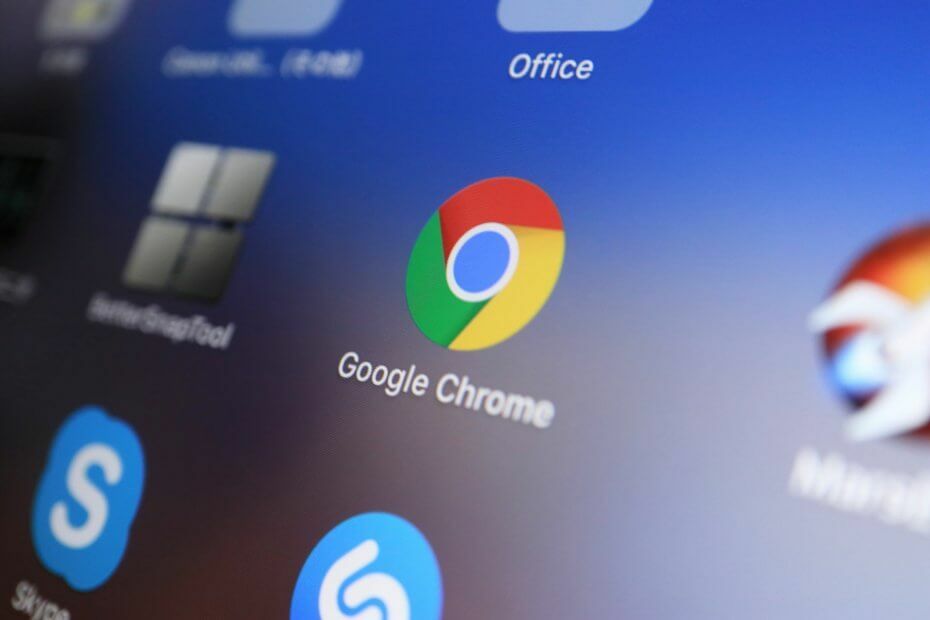
- Ľahká migrácia: pomocou aplikácie Opera Assistant môžete prenášať údaje o ukončení, napríklad záložky, heslá atď.
- Optimalizujte využitie zdrojov: vaša pamäť RAM sa využíva efektívnejšie ako Chrome
- Vylepšené súkromie: integrovaná bezplatná a neobmedzená sieť VPN
- Žiadne reklamy: vstavaný blokovanie reklám urýchľuje načítanie stránok a chráni pred ťažbou dát
- Stiahnite si Opera
Google Chrome je skvelý webový prehliadač, ale aj skvelé prehliadače občas narazia na problémy. Keď už hovoríme o problémoch, mnoho používateľov uviedlo, že v Chrome nemôžu nájsť tlačidlo ponuky Chrome.
Toto je menší, ale nepohodlný problém a v dnešnom článku vám ukážeme, ako to správne vyriešiť.
Poznámka: Riešenia uvedené nižšie sa ukážu ako užitočné, ak hľadáte aj nasledovné:
- Chýba tlačidlo nastavení prehliadača Chrome
- Tlačidlo nastavenia prehliadača Chrome sa nenašlo
- Tlačidlo nastavení prehliadača Chrome je preč
- Chýbajú tlačidlá Ggoogle Chrome
- Chýba tlačidlo ponuky Chrome
Čo môžem urobiť, ak nemôžem nájsť tlačidlo ponuky Chrome?
1. Reštartujte Chrome alebo ho znova nainštalujte
- Zatvorte Chrome.
- Teraz to znova spustite a skontrolujte, či sa tam nachádza tlačidlo Menu.
- Skúste reštartovať počítač a skontrolujte, či to pomáha.
- Ak problém stále pretrváva, bude pravdepodobne potrebné preinštalovať prehliadač Chrome.
Namiesto inštalácie prehliadača Chrome môže byť vhodný čas na zváženie prechodu na iný webový prehliadač, ako je napr Opera.
The prehliadač má veľa podobností s prehliadačom Chrome a môže dokonca fungovať s rozšíreniami pre prehliadač Chrome.
Opera má zabudovaný blokovač reklám, vďaka ktorému sa vaše webové stránky načítajú rýchlejšie. Čo sa týka bezpečnosti a súkromia, je tu zabudovaná bezplatná VPN s neobmedzenou šírkou pásma.
Pokiaľ ide o ďalšie funkcie, je tu vyskakovací prehrávač videa, zabudovaný Messenger a integrácia služby Instagram.
Opera má tiež pokročilú správu kariet a dokáže karty usporiadať do pracovných priestorov, čo umožňuje lepšie a rýchlejšie prepínanie medzi kartami a témami, takže môžete pracovať rýchlejšie a ľahšie.
Opera je celkovo vynikajúcim prehliadačom a je k dispozícii na všetkých hlavných platformách, stolných aj mobilných, takže si ju možno budete chcieť vyskúšať.

Opera
Zvýšte svoju efektivitu práce pomocou webového prehliadača, ktorý okrem iného obsahuje pokročilé funkcie správy kariet.
Navštíviť webovú stránku
2. Skontrolujte nové tlačidlá tam, kde bolo tlačidlo Menu
- Otvorte Chrome a hľadajte červenú, zelenú alebo oranžovú ikonu v pravom hornom rohu.
- Ísť do Viac a vyberte Aktualizujte Google Chrome.
- Po nainštalovaní aktualizácie skontrolujte, či problém stále pretrváva.
Spravidla k tomu dôjde, ak je potrebné nainštalovať novú aktualizáciu, a hneď ako ju nainštalujete, zobrazí sa tlačidlo Ponuka.
3. Aktualizujte Chrome
- Do panela s adresou zadajte chrome: // nastavenia / pomoc.
- Ak sú k dispozícii nejaké aktualizácie, stiahnite si ich.
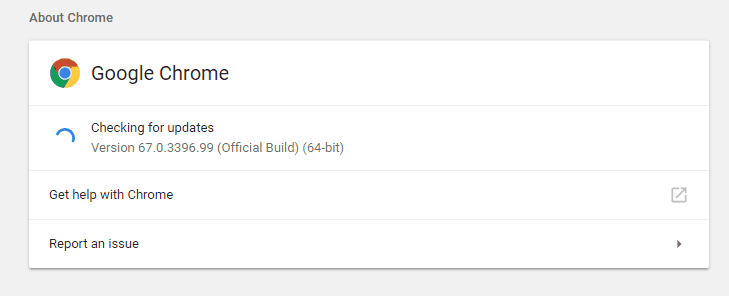
Po aktualizácii prehliadača Chrome skontrolujte, či problém stále pretrváva.
Chýbajúce tlačidlo ponuky v prehliadači Chrome môže byť problémom, problém je však možné vyriešiť jednoduchou aktualizáciou prehliadača Chrome na najnovšiu verziu.
 Stále máte problémy?Opravte ich pomocou tohto nástroja:
Stále máte problémy?Opravte ich pomocou tohto nástroja:
- Stiahnite si tento nástroj na opravu PC hodnotené Skvelé na TrustPilot.com (sťahovanie sa začína na tejto stránke).
- Kliknite Spustite skenovanie nájsť problémy so systémom Windows, ktoré by mohli spôsobovať problémy s počítačom.
- Kliknite Opraviť všetko opraviť problémy s patentovanými technológiami (Exkluzívna zľava pre našich čitateľov).
Restoro bol stiahnutý používateľom 0 čitateľov tento mesiac.
často kladené otázky
Tlačidlo ponuky sa nachádza v pravom hornom rohu prehliadača Google Chrome. Zvyčajne je to reprezentované tromi zvislými bodkami.
Tlačidlo nastavení prehliadača Chrome je vždy v pravom hornom rohu. Ak je k dispozícii aktualizácia, niekedy môže zmeniť farbu na zelenú, oranžovú alebo červenú.
Ak chcete otvoriť nastavenia, kliknite na tlačidlo Ponuka a v ponuke zvoľte možnosť Nastavenia. Prípadne môžete zadať text chrome: // nastavenia v paneli s adresou.
Google je spoločnosť zameraná na vyhľadávače a tvorca prehliadača Google Chrome. Na druhej strane, Chrome je aplikácia webového prehliadača.
Tlačidlo ponuky sa nachádza v pravom hornom rohu prehliadača Google Chrome. Zvyčajne je to reprezentované tromi zvislými bodkami.
Tlačidlo nastavení prehliadača Chrome je vždy v pravom hornom rohu. Ak je k dispozícii aktualizácia, niekedy môže zmeniť farbu na zelenú, oranžovú alebo červenú.
Ak chcete otvoriť nastavenia, kliknite na tlačidlo Ponuka a v ponuke zvoľte možnosť Nastavenia. Prípadne môžete zadať text chrome: // nastavenia v paneli s adresou.
Google je spoločnosť zameraná na vyhľadávače a tvorca prehliadača Google Chrome. Na druhej strane, Chrome je aplikácia webového prehliadača.
![Dialógové okno tlače systému Chrome: Povoliť / Zakázať [Úplný sprievodca]](/f/e344c04d8da83ec6f5d8d4845d261fb1.jpg?width=300&height=460)

![Ako znovu otvoriť karty po ich zatvorení [Chrome, Firefox]](/f/abe21b9a2059dd3fda618534eb30296d.jpg?width=300&height=460)